tl-wr882n TP-Link無線路由器配置簡單,但基本的網絡用戶,設置路由器的安裝和使用作為一個開關,還是有一定的困難,本文介紹了www.daiweiyang.com方法為使用TP-Link無線路由器時tl-wr882n開關設置!
作為一個設置時使用TP-Link tl-wr882n無線路由器的切換方法
1、計算機IP配置:無論是路由器的配置,或在路由器上使用互聯網,是需要把電腦的IP地址配置為自動獲取(動態IP),如下圖所示;
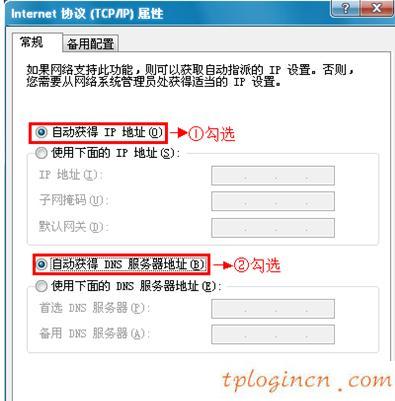
2、電腦連接到tl-wr882n路由器設置計算機連接到局域網tl-wr882n端口,如下圖所示,然后輸入計算機的瀏覽器:tplogin.cn登錄界面設置。注:這是沒有連接到tl-wr882n路由器路由器。

3、修改tl-wr882n路由器局域網端口的IP:點擊“網絡參數”->“端口設置”->和主路由器同一網段但不相同的IP地址(本例中為:192.168.1.2)->點擊“保存”。
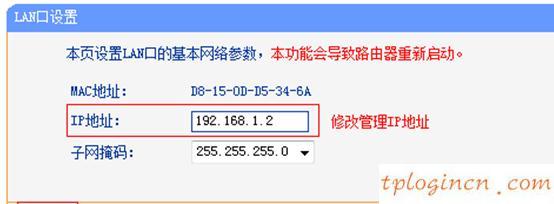
重啟路由器:在彈出的對話框中,單擊“確定”,等待重啟完成。
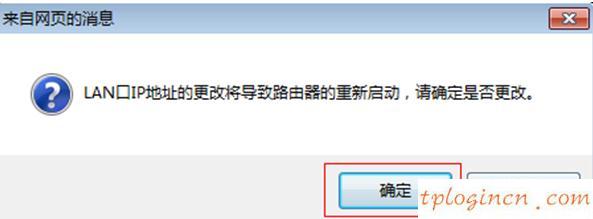
4,為了使無線網絡:點擊“無線設置”- >“基本設置”->“SSID SSID”,不要使用中文->選中“開啟無線功能”和“開啟SSID廣播”->點擊“保存”。
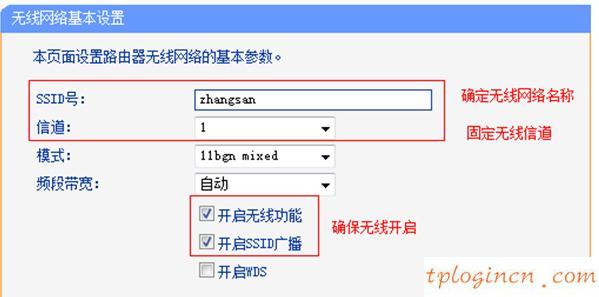
5、設置無線安全:點擊“無線設置”->“無線安全設置”->“WPA-PSK \/ WPA2-PSK”>“PSK密碼”,用戶自定義設置,本例設置為12345678→單擊頁面底部的“保存”。
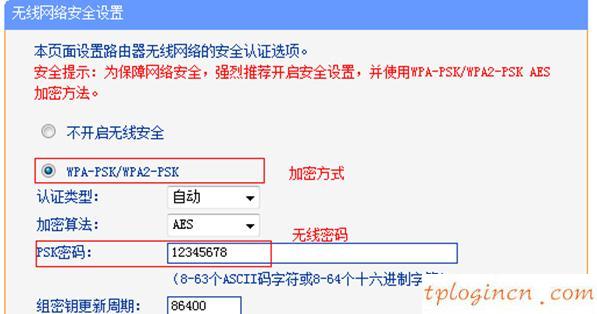
6、關閉DHCP服務器:該tl-wr882n設置界面,點擊“DHCP服務器”->“DHCP服務”->“DHCP服務器”選項被啟用:->點擊“保存”。

7、連接路由器的拓撲結構根據應用的tl-wr882n局域網(1 ~ 4、LAN接口)和前端路由器端口(或局域網交換機)。

所以當無線交換機tl-wr882n(無線AP)已經成立,無線網絡的無線終端可以連接上互聯網tl-wr882n。

